티스토리 뷰


스마트폰 컴퓨터 유튜브 동영상 다운로드 하는 방법, 스마트트폰이나 컴퓨터나 유튜브 동영상 다운로드 방법은 어렵지 않게 진행이 가능하다. 우선 스마트폰을 보자면 스마트폰 유튜브 앱에서 다운로드 하고자 하는 게시물 공유 버튼을 눌러주고 링크 복사를 진행한다.


링크복사를 했다면 포털에서 유튜브 비디어 컨버터 검색 후에 해당 홈페이지로 들어가 준다. 또는 아래 링크 버튼을 눌러 이동한다. 그리고 우측 페이지가 뜨면 URL 입력 부분에 주소를 붙여넣기 해주고 다음 버튼을 눌러준다.
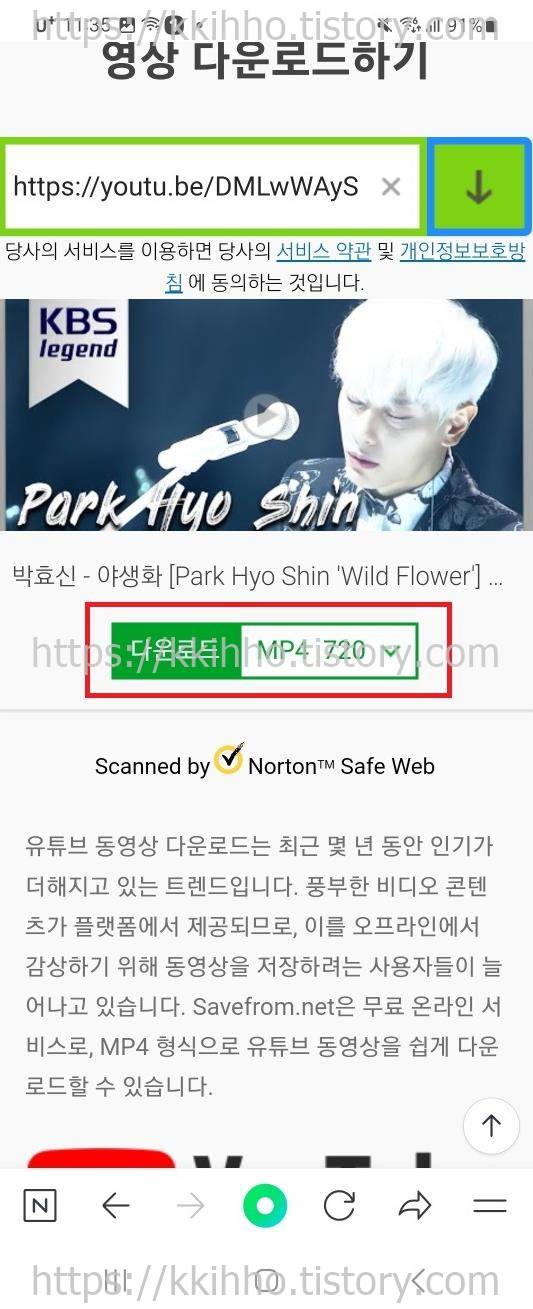
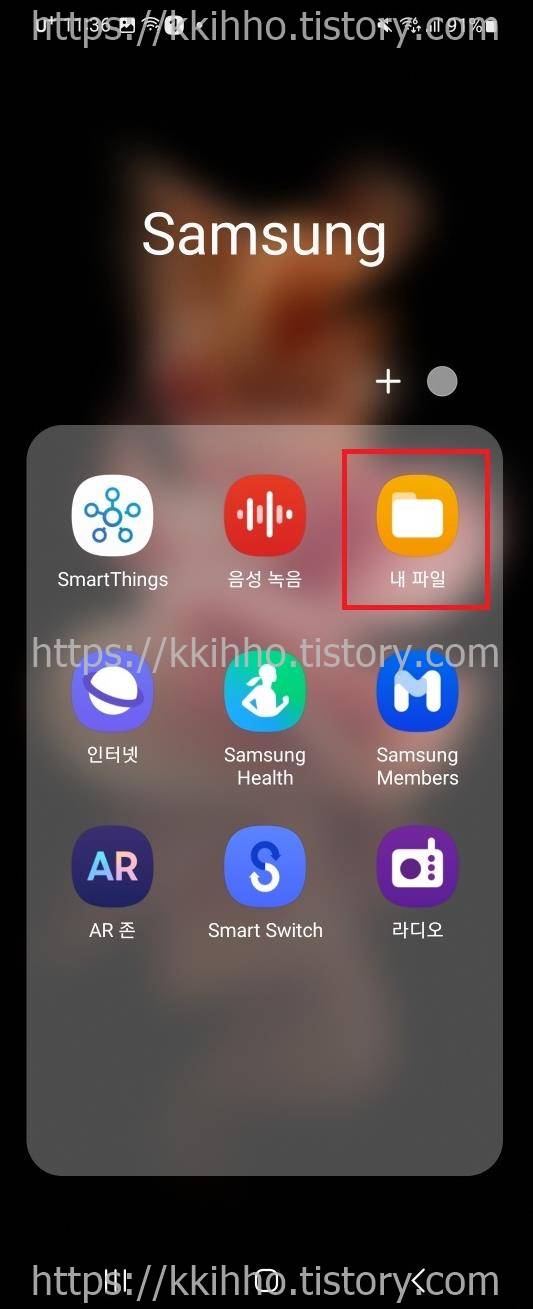
다음 버튼을 눌러주면 MP4 동영상 다운로드 버튼이 나타나며 다운로드 버튼을 눌러 파일을 받아준다. 그리고 스마트폰 내 파일 앱으로 들어간다.

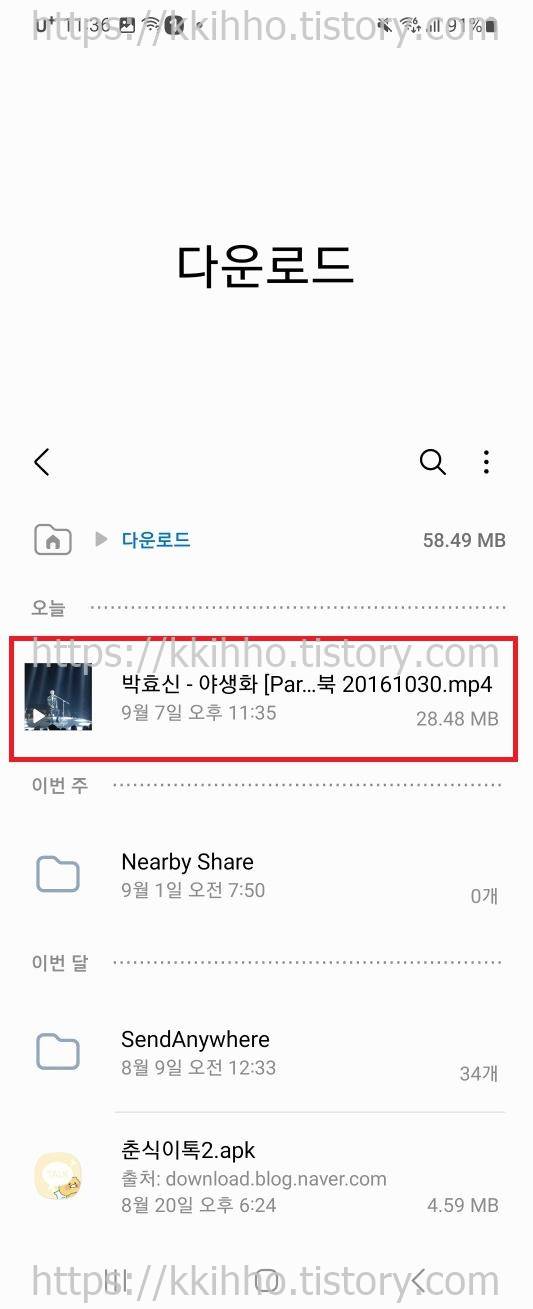
내 파일 앱으로 넘어왔다면 여기에서는 다운로드 버튼을 누르고 들어가면 곧바로 영상 파일 확인이 가능하다. 여기 말고도 갤러리 앱으로 들어가면 동영상 파일로 확인이 가능하기도 하다. 두가지 루트 중에 편한 루트로 들어가면 된다.
컴퓨터 유튜브 동영상 다운로드 하는 방법

컴퓨터 유튜브 동영상 다운로드 방법 역시도 어렵지 않게 진행 가능하며 유튜브 페이지에서 다운로드 진행하고자 하는 게시물의 공유 버튼을 눌러준다.

공유 버튼을 누르고 해당 팝업창이 떴다면 URL 복사 버튼을 눌러 해당 게시물의 URL을 복사한다.

URL 복사를 진행했다면 포털에서 유튜브 컨버터 zipza를 검색하고 해당 홈페이지 링크 버튼을 누르고 들어가거나 아래 바로가기 버튼을 눌러 진입한다.

zipza 홈페이지 진입 후에 링크를 붙여넣기 해준다. 그리고 MP4 선택 후에 변환 버튼을 눌러 동영상 변환을 시작하면 된다.

잠시 기다리면 동영상 변환이 완료되며 작업 완료 페이지가 나타나는데 여기서 파일 다운로드 버튼을 눌러 변환된 동영상 파일을 받아준다.

그리고 컴퓨터 다운로드 폴더로 들어가면 곧바로 영상 확인이 가능하다. 그럼 여기까지 포스팅을 마치며 스마트폰 컴퓨터 유튜브 동영상 다운로드 하는 방법에 대하여 간단하게 알아보는 시간이었다.
'IT정보' 카테고리의 다른 글
| 구글 크롬캐스트 초기화 포맷 리셋 방법 (0) | 2023.09.08 |
|---|---|
| 유튜브 음악 다운로드 하는 방법 컴퓨터 스마트폰 (0) | 2023.09.08 |
| 핸드폰 유튜브 티비 연결 (0) | 2023.09.07 |
| 핸드폰 tv 무선 연결 미러링 (0) | 2023.09.07 |
| 핸드폰 티비연결 tv연결 케이블 유선 연결 (0) | 2023.09.07 |
